Comment créer une liste déroulante avec Excel ?
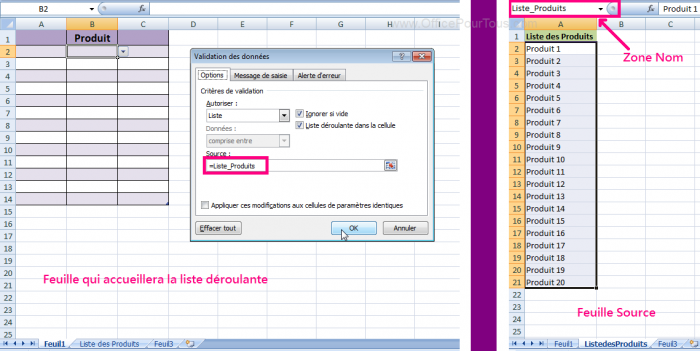
Plusieurs domaines d’exercices demandent l’utilisation de l’informatique de nos jours. De la médecine au journalisme en passant par l’enseignement et la production, presque tous les métiers sinon tous ont besoin des services de l’informatique pour un bon fonctionnement. Au cas par cas, on pourrait dire que le médecin a besoin de l’informatique pour avancer dans ses recherches en enregistrant sur un ordinateur les données qu’il possède déjà ; le journaliste en a besoin pour organiser et manipuler les informations, tandis que l’enseignant s’en sert pour enregistrer les notes des apprenants, les comptabiliser et les archiver ; le producteur quant à lui a besoin de l’informatique pour traiter ses données. Parmi ces différentes tâches, certaines requièrent l’usage d’une liste déroulante avec Excel.
Les différentes étapes de création d’une liste déroulante
Le besoin de créer une liste déroulante survient lorsqu’on doit partager des fichiers avec des collaborateurs. Partager dans le sens d’utiliser ensemble le même fichier dans lequel on est tenu chacun de respecter certaines valeurs. D’ailleurs, le principe se résume à Données _ Validation des données _ Liste. En clair, une liste déroulante faite sur Excel permet d’échanger dans le respect de quelques règles, entre collègues. Aussi, on comprend que son utilité n’est plus à démontrer pour des métiers qui impliquent l’échange et la collaboration entre partenaires. Néanmoins, pour créer une liste déroulante il faut suivre quelques étapes.
Première étape
Pour obtenir une liste simple, on indique la source clairement, puis on procède comme suit :
- Onglet Données – Commande Validation des données.
- Onglet Options – Case Autoriser – Sélectionner Liste
- Quand la case Source apparaît, saisir au clavier Admis;Recalé.
- Cliquer sur OK pour valider. A droite de la cellule, s’affiche un bouton qui une fois activé déclenche le déroulement de la liste contenant les mots « Admis » et « Recalé« . Sélectionner ensuite celui que l’on désire.
Deuxième étape
Compléter la liste en procédant comme suit :
- Reprendre les deux premiers points de la première étape et compléter la source. Dans le cas échéant : Admis;Recalé;Prochaine session.
- Valider.
- Un clic sur le bouton affiche la liste avec les trois items.
Troisième étape
Constituer une longue liste déroulante en procédant comme suit :
- Vous pouvez remplacer les trois items par une série de 10 réponses possibles. Au lieu de les saisir dans la case Source, il est plus convenable de les saisir dans une feuille du fichier, ensuite de nommer la plage de saisies et de citer celle-ci dans la case Source.
- Sélectionner la plage, faire clic-droit, puis « Définir un nom » et l’appeler par exemple [La_liste].
- Reprendre les deux premiers points de la première étape. Dans la case Source saisir =La_liste puis valider.
- Pour faciliter la recherche d’un item, il est recommandé de trier les données par ordre alphabétique.
- Pour ajouter des items à la liste, il faut les insérer avant le dernier item, puis refaire le tri de la liste.
